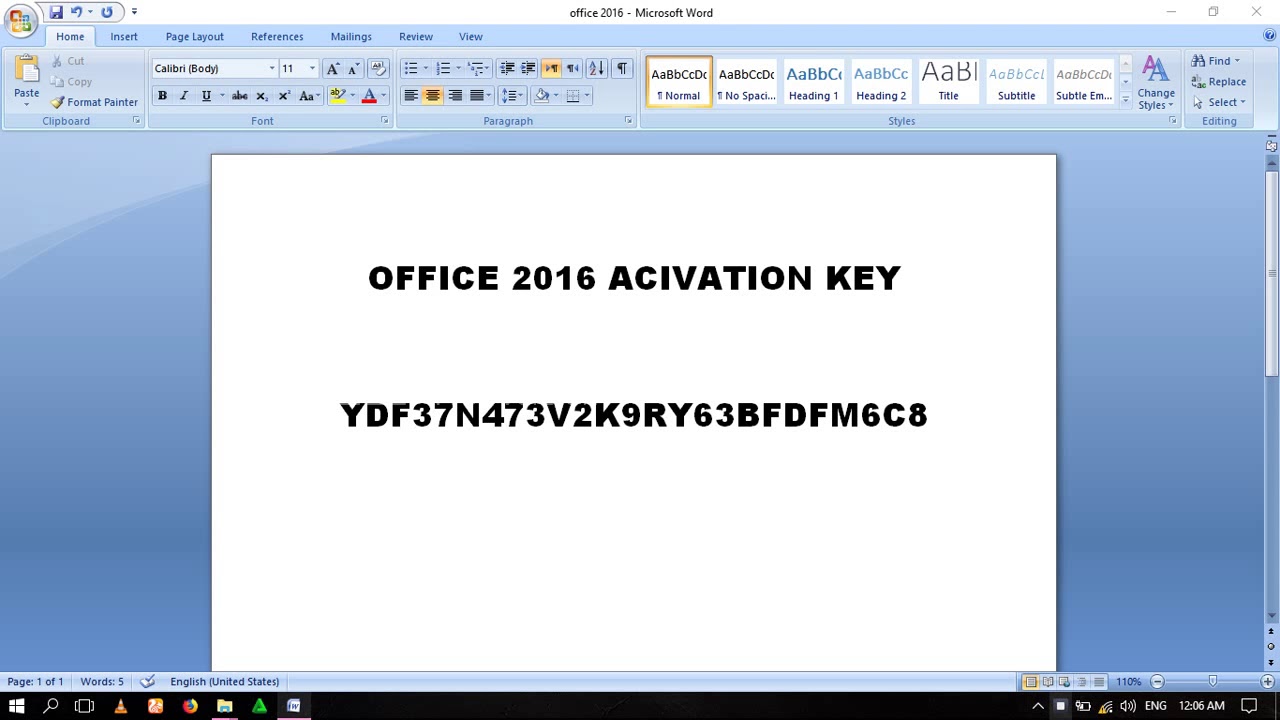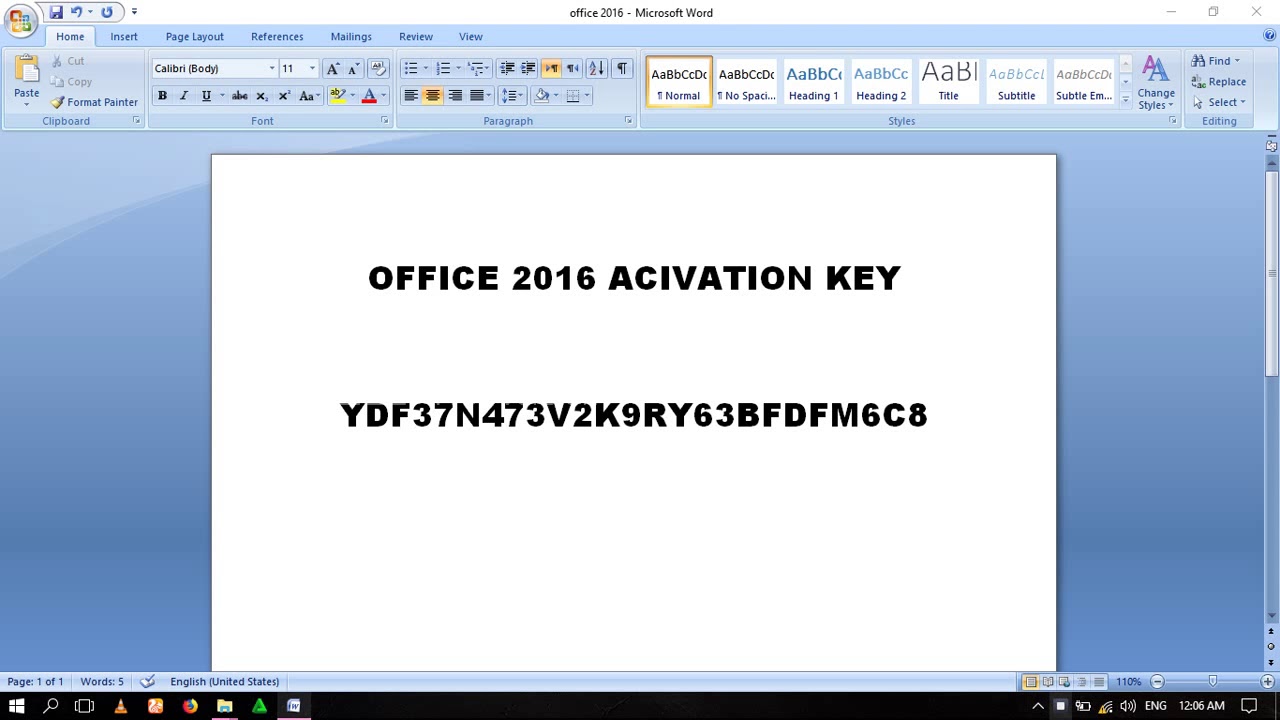Microsoft Word 2016, sebagai bagian integral dari suite Office 2016, adalah salah satu aplikasi pengolah kata yang paling banyak digunakan di dunia. Untuk memastikan fungsionalitas penuh dan akses ke semua pembaruan keamanan, aktivasi produk dengan Product Key yang valid sangatlah penting. Namun, ada kalanya Anda perlu mengubah Product Key Word 2016 Anda. Mungkin Anda telah membeli lisensi baru, lisensi lama Anda kedaluwarsa atau tidak valid, atau Anda hanya memecahkan masalah aktivasi.
Artikel ini akan memandu Anda melalui proses mengubah Product Key Microsoft Word 2016 secara komprehensif. Kami akan membahas berbagai skenario, metode yang berbeda, dan tips pemecahan masalah untuk memastikan Anda dapat mengaktifkan Word Anda dengan lancar.
Mengapa Anda Perlu Mengubah Product Key Word 2016?
Sebelum kita masuk ke langkah-langkah teknis, mari kita pahami mengapa seseorang mungkin perlu mengubah Product Key Word 2016:
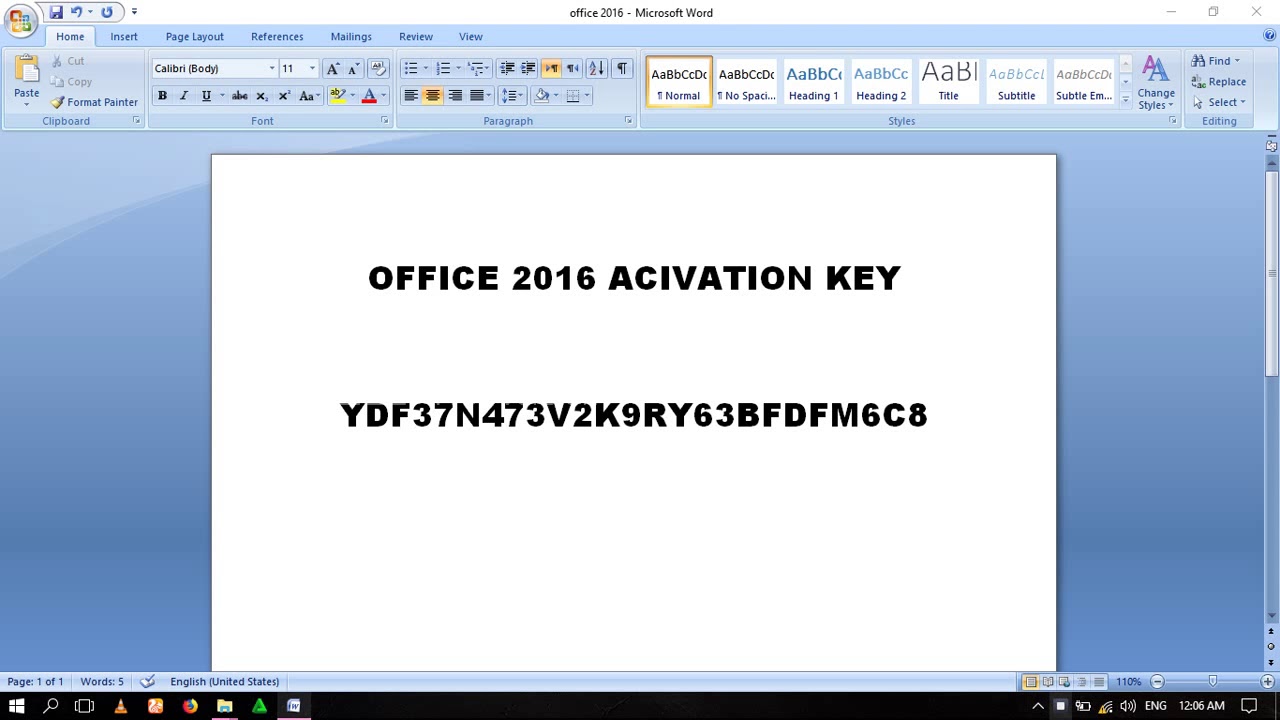
- Pembelian Lisensi Baru: Anda mungkin awalnya menggunakan versi percobaan atau lisensi sementara, dan sekarang Anda telah membeli lisensi ritel penuh.
- Lisensi Lama Tidak Valid/Kadaluwarsa: Product Key sebelumnya mungkin telah digunakan pada terlalu banyak perangkat, telah dibatalkan oleh Microsoft, atau merupakan lisensi berbasis langganan yang telah berakhir.
- Memindahkan Lisensi: Anda ingin menggunakan Product Key yang sama pada komputer baru setelah menonaktifkannya dari komputer lama.
- Memecahkan Masalah Aktivasi: Kadang-kadang, Word mungkin menunjukkan status "Produk Tidak Berlisensi" atau "Lisensi Kadaluwarsa" meskipun Anda yakin Product Key Anda valid. Menginstal ulang atau mengubah kunci dapat membantu.
- Upgrade dari Versi Office Lain: Meskipun jarang, dalam beberapa skenario upgrade, sistem mungkin mempertahankan Product Key lama yang perlu diganti.
- Menggunakan Lisensi Volume (untuk Organisasi): Administrator TI mungkin perlu mengganti Product Key volume dengan yang lain untuk manajemen lisensi yang lebih baik.
Memahami alasan di balik perubahan Product Key akan membantu Anda memilih metode yang paling sesuai dan memahami konteks setiap langkah.
Persiapan Sebelum Memulai
Sebelum Anda melangkah lebih jauh, pastikan Anda telah melakukan persiapan berikut:
- Temukan Product Key Baru Anda: Ini adalah hal yang paling krusial. Pastikan Anda memiliki Product Key 25 karakter yang valid dan benar. Product Key biasanya ditemukan di:
- Kartu Product Key di kotak pembelian fisik.
- Email konfirmasi pembelian digital dari Microsoft atau pengecer.
- Akun Microsoft Anda (jika Anda menautkan lisensi Anda ke akun Microsoft).
- Portal lisensi volume (untuk lisensi perusahaan).
- Hak Akses Administrator: Anda memerlukan hak akses administrator untuk menjalankan Command Prompt dan membuat perubahan pada sistem.
- Koneksi Internet yang Stabil: Proses aktivasi seringkali memerlukan koneksi internet untuk memverifikasi Product Key dengan server Microsoft.
- Tutup Semua Aplikasi Office: Pastikan semua aplikasi Microsoft Office (Word, Excel, PowerPoint, Outlook, dll.) benar-benar tertutup sebelum memulai proses. Ini untuk mencegah konflik dan memastikan perubahan diterapkan dengan benar.
- Cadangkan Data Penting (Opsional tapi Direkomendasikan): Meskipun mengubah Product Key umumnya aman, selalu merupakan praktik yang baik untuk mencadangkan dokumen penting Anda sebagai tindakan pencegahan.
Metode 1: Menggunakan Command Prompt (CMD) – Metode Paling Efektif
Ini adalah metode yang paling umum dan efektif untuk mengubah Product Key Office 2016, termasuk Word. Metode ini melibatkan penggunaan ospp.vbs, sebuah skrip Visual Basic yang dirancang oleh Microsoft untuk mengelola aktivasi Office.
Langkah 1: Buka Command Prompt sebagai Administrator
- Klik tombol Start di Windows.
- Ketik
cmd di bilah pencarian.
- Klik kanan pada "Command Prompt" di hasil pencarian.
- Pilih "Run as administrator" (Jalankan sebagai administrator). Anda mungkin diminta untuk memasukkan kata sandi administrator.
Langkah 2: Navigasi ke Direktori Office
Anda perlu menavigasi ke lokasi di mana ospp.vbs berada. Lokasi ini bervariasi tergantung pada versi Office (32-bit atau 64-bit) dan versi Windows Anda.
- Untuk Office 2016 64-bit di Windows 64-bit:
cd C:Program FilesMicrosoft OfficeOffice16
- Untuk Office 2016 32-bit di Windows 64-bit:
cd C:Program Files (x86)Microsoft OfficeOffice16
- Untuk Office 2016 32-bit di Windows 32-bit:
cd C:Program FilesMicrosoft OfficeOffice16
Setelah mengetik perintah yang sesuai, tekan Enter.
Bagaimana Cara Mengetahui Versi Office Anda (32-bit atau 64-bit)?
- Buka aplikasi Office apa pun (misalnya, Word 2016).
- Pergi ke File > Account (Akun) > About Word (Tentang Word).
- Di bagian atas jendela "About Microsoft Word", Anda akan melihat "Microsoft Word 2016 MSO (16.0.xxxx.xxxx) 32-bit" atau "64-bit".
Langkah 3: Lihat Status Lisensi Saat Ini (Opsional tapi Direkomendasikan)
Untuk memastikan Anda menghapus Product Key yang benar, ada baiknya untuk melihat Product Key yang saat ini terinstal.
-
Di Command Prompt, ketik perintah berikut dan tekan Enter:
cscript ospp.vbs /dstatus
Perintah ini akan menampilkan informasi lisensi untuk semua produk Office yang terinstal. Cari bagian yang berhubungan dengan Office 2016. Anda akan melihat "Last 5 characters of installed product key" (5 karakter terakhir dari Product Key yang terinstal). Catat 5 karakter terakhir ini.
Jika Anda memiliki beberapa versi Office atau ingin melihat semua status aktivasi, Anda bisa menggunakan:
cscript ospp.vbs /dstatusall
Langkah 4: Copot (Uninstall) Product Key Lama
Gunakan 5 karakter terakhir dari Product Key yang Anda catat di langkah sebelumnya untuk menghapusnya.
- Ketik perintah berikut, ganti
<Last 5 Chars> dengan 5 karakter terakhir dari Product Key lama Anda, lalu tekan Enter:
cscript ospp.vbs /unpkey:<Last 5 Chars>
Misalnya, jika 5 karakter terakhir adalah "ABCDE", perintahnya akan menjadi:
cscript ospp.vbs /unpkey:ABCDE
Anda akan melihat pesan "Product key uninstall successful" (Product key berhasil dicopot) jika berhasil.
Langkah 5: Instal Product Key Baru
Sekarang, saatnya untuk menginstal Product Key 25 karakter yang baru Anda miliki.
- Ketik perintah berikut, ganti
<Product Key> dengan Product Key 25 karakter lengkap Anda (termasuk tanda hubung), lalu tekan Enter:
cscript ospp.vbs /inpkey:<Product Key>
Misalnya:
cscript ospp.vbs /inpkey:XXXXX-XXXXX-XXXXX-XXXXX-XXXXX
Anda akan melihat pesan "Product key installation successful" (Product key berhasil diinstal) jika berhasil.
Langkah 6: Aktifkan Office dengan Product Key Baru
Setelah menginstal Product Key baru, Anda perlu mengaktifkannya.
- Ketik perintah berikut dan tekan Enter:
cscript ospp.vbs /act
Proses aktivasi akan dimulai, dan Anda akan melihat pesan yang menunjukkan apakah aktivasi berhasil atau tidak. Idealnya, Anda akan melihat "Product activation successful" (Aktivasi produk berhasil).
Langkah 7: Verifikasi Aktivasi
- Tutup Command Prompt.
- Buka Microsoft Word 2016.
- Pergi ke File > Account (Akun).
- Di bawah "Product Information" (Informasi Produk), Anda seharusnya melihat "Product Activated" (Produk Diaktifkan) atau informasi lisensi yang menunjukkan Product Key baru Anda.
Metode 2: Menggunakan Akun Microsoft (untuk Lisensi yang Terkait dengan Akun)
Jika lisensi Word 2016 Anda dibeli secara digital dan ditautkan ke akun Microsoft Anda (misalnya, lisensi Office 365, atau pembelian Office Home & Business/Personal yang dikaitkan), proses penggantian Product Key mungkin sedikit berbeda dan lebih berorientasi pada manajemen akun.
- Masuk ke Akun Microsoft Anda: Buka browser web dan pergi ke account.microsoft.com/services. Masuk dengan akun Microsoft yang Anda gunakan untuk membeli atau mengaitkan lisensi Office Anda.
- Temukan Lisensi Office Anda: Di halaman layanan, Anda akan melihat daftar produk Microsoft yang terkait dengan akun Anda. Cari lisensi Office 2016 Anda.
- Kelola Instalasi: Terkadang, ada opsi untuk "Kelola instalasi" atau "Deaktivasi" perangkat yang sudah ada. Jika Anda ingin memindahkan lisensi ke komputer baru, Anda mungkin perlu menonaktifkan lisensi dari perangkat lama terlebih dahulu.
- Instal Ulang (Jika Perlu): Jika Anda mengubah Product Key karena masalah aktivasi atau ingin menginstal di perangkat baru, Anda mungkin perlu mengunduh dan menginstal ulang Office dari akun Microsoft Anda. Selama proses instalasi, Office biasanya akan secara otomatis mengambil lisensi dari akun Anda atau meminta Anda untuk masuk dengan akun Microsoft Anda, tanpa perlu memasukkan Product Key secara manual lagi.
- Masukkan Product Key Secara Manual (Jika Diminta): Dalam beberapa kasus, setelah instalasi, Word mungkin masih meminta Product Key. Di jendela aktivasi, Anda akan diberikan opsi untuk memasukkan Product Key secara manual.
Metode ini lebih tentang mengelola lisensi melalui akun Anda daripada secara langsung "mengubah" Product Key di dalam aplikasi Word seperti pada metode CMD.
Metode 3: Uninstall dan Reinstall Office (Pilihan Terakhir)
Jika metode CMD tidak berhasil atau Anda mengalami masalah aktivasi yang persisten, opsi terakhir adalah menghapus instalasi Office 2016 sepenuhnya dan menginstalnya kembali dengan Product Key yang baru.
- Uninstall Office 2016:
- Buka Control Panel (Panel Kontrol) > Programs (Program) > Programs and Features (Program dan Fitur).
- Cari "Microsoft Office 2016" di daftar program.
- Klik kanan padanya dan pilih "Uninstall" (Copot pemasangan). Ikuti petunjuk di layar.
- Untuk memastikan penghapusan total, Microsoft menyediakan alat "Fix it" atau "Support and Recovery Assistant" yang dapat menghapus sisa-sisa Office. Anda dapat mencarinya di situs web dukungan Microsoft.
- Mulai Ulang Komputer: Setelah uninstall selesai, mulai ulang komputer Anda.
- Instal Ulang Office 2016:
- Gunakan media instalasi Office 2016 Anda (DVD, file .ISO, atau unduh dari akun Microsoft Anda).
- Jalankan installer dan ikuti petunjuknya.
- Selama proses instalasi atau saat pertama kali membuka Word setelah instalasi, Anda akan diminta untuk memasukkan Product Key. Masukkan Product Key 25 karakter yang baru dan valid.
- Aktifkan: Ikuti petunjuk aktivasi di layar.
Pemecahan Masalah Umum
Meskipun panduan di atas mencakup sebagian besar skenario, Anda mungkin masih menghadapi beberapa masalah. Berikut adalah beberapa tips pemecahan masalah:
- "Product key is invalid" (Product key tidak valid):
- Periksa kembali Product Key Anda dengan sangat hati-hati. Pastikan tidak ada kesalahan ketik, termasuk huruf ‘O’ vs angka ‘0’, huruf ‘l’ vs angka ‘1’, dll.
- Pastikan Product Key Anda memang untuk Office 2016 dan bukan untuk versi Office lain (misalnya, Office 2019, Office 365).
- Verifikasi bahwa Product Key belum digunakan pada jumlah perangkat maksimum yang diizinkan oleh lisensi Anda.
- "Cannot find ospp.vbs" (Tidak dapat menemukan ospp.vbs):
- Periksa kembali jalur direktori yang Anda masukkan di Command Prompt (Langkah 2 pada Metode 1). Pastikan Anda memilih jalur yang benar untuk versi Office dan Windows Anda (32-bit atau 64-bit).
- Jika Anda masih tidak menemukannya, coba cari file
ospp.vbs secara manual di drive C: Anda.
- "Product activation failed" (Aktivasi produk gagal):
- Pastikan koneksi internet Anda stabil.
- Nonaktifkan sementara firewall atau perangkat lunak antivirus Anda, lalu coba lagi. Terkadang, mereka dapat memblokir proses aktivasi.
- Coba aktivasi melalui telepon. Setelah gagal aktivasi online, Office seringkali menawarkan opsi aktivasi melalui telepon. Ikuti instruksi yang diberikan.
- Command Prompt tidak dapat dibuka sebagai Administrator:
- Pastikan akun pengguna Windows Anda memiliki hak administrator. Jika tidak, minta administrator sistem untuk melakukan proses ini atau memberikan hak administrator kepada Anda.
- Word masih menunjukkan "Product Not Licensed" setelah semua langkah:
- Mulai ulang komputer Anda.
- Coba jalankan Word sebagai administrator (klik kanan ikon Word > Run as administrator).
- Jika Anda menggunakan lisensi volume (KMS atau MAK), mungkin ada masalah dengan server aktivasi organisasi Anda. Hubungi administrator IT Anda.
- Pertimbangkan untuk menggunakan alat perbaikan Office bawaan (Control Panel > Programs and Features > Microsoft Office 2016 > Change > Quick Repair atau Online Repair).
Kesimpulan
Mengubah Product Key Microsoft Word 2016 adalah proses yang penting untuk memastikan lisensi perangkat lunak Anda valid dan fungsionalitasnya penuh. Dengan mengikuti panduan ini, terutama menggunakan metode Command Prompt, Anda dapat secara efektif mengelola dan mengubah Product Key Anda. Ingatlah untuk selalu memiliki Product Key yang valid dan melakukan persiapan yang diperlukan sebelum memulai. Jika Anda menghadapi masalah, bagian pemecahan masalah akan membantu Anda menemukan solusi yang tepat. Dengan sedikit kesabaran dan ketelitian, Word 2016 Anda akan kembali aktif dan siap digunakan untuk semua kebutuhan pengolahan kata Anda.